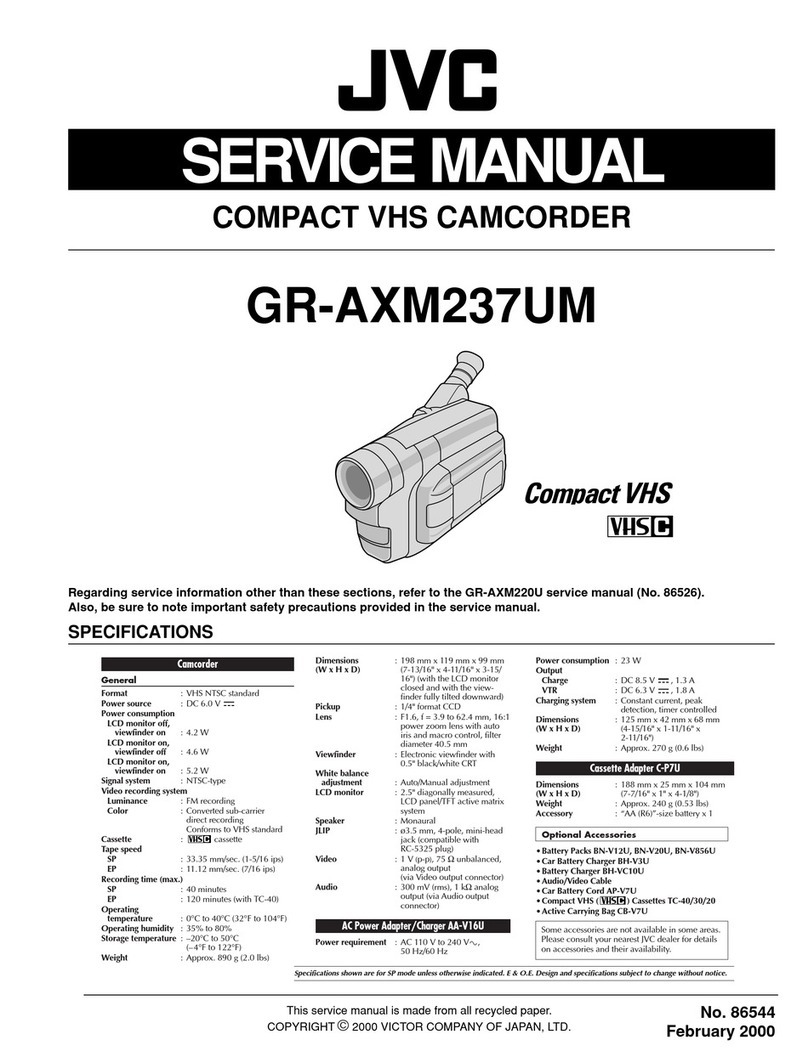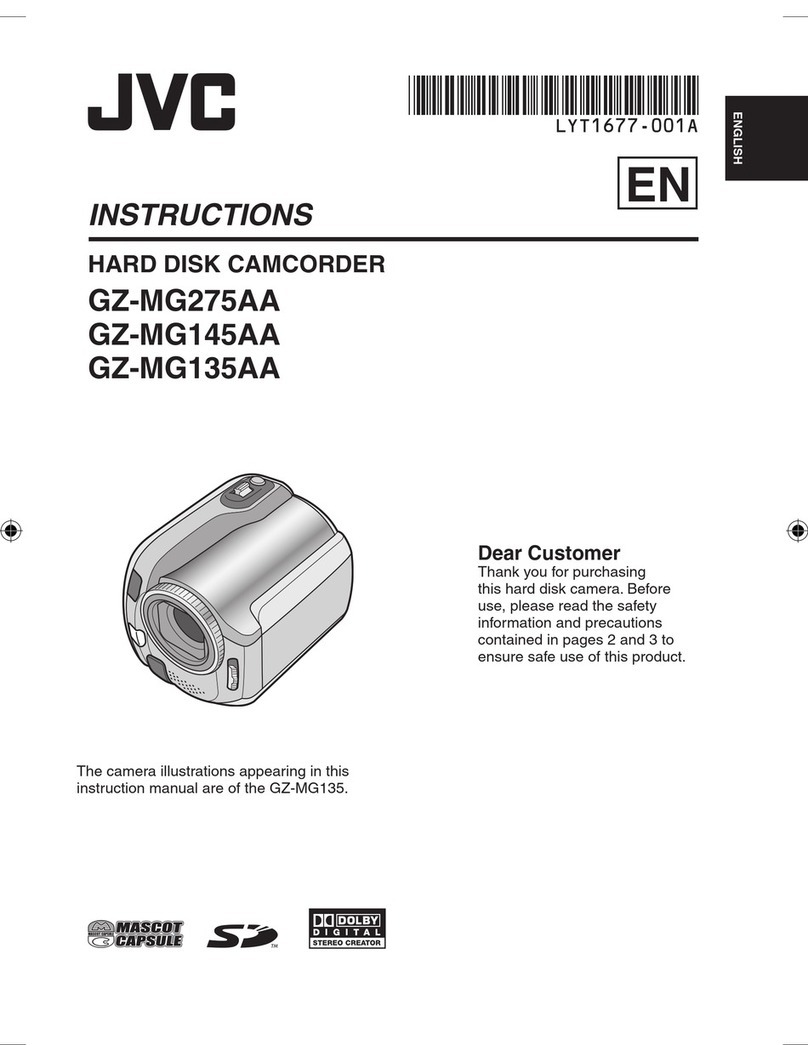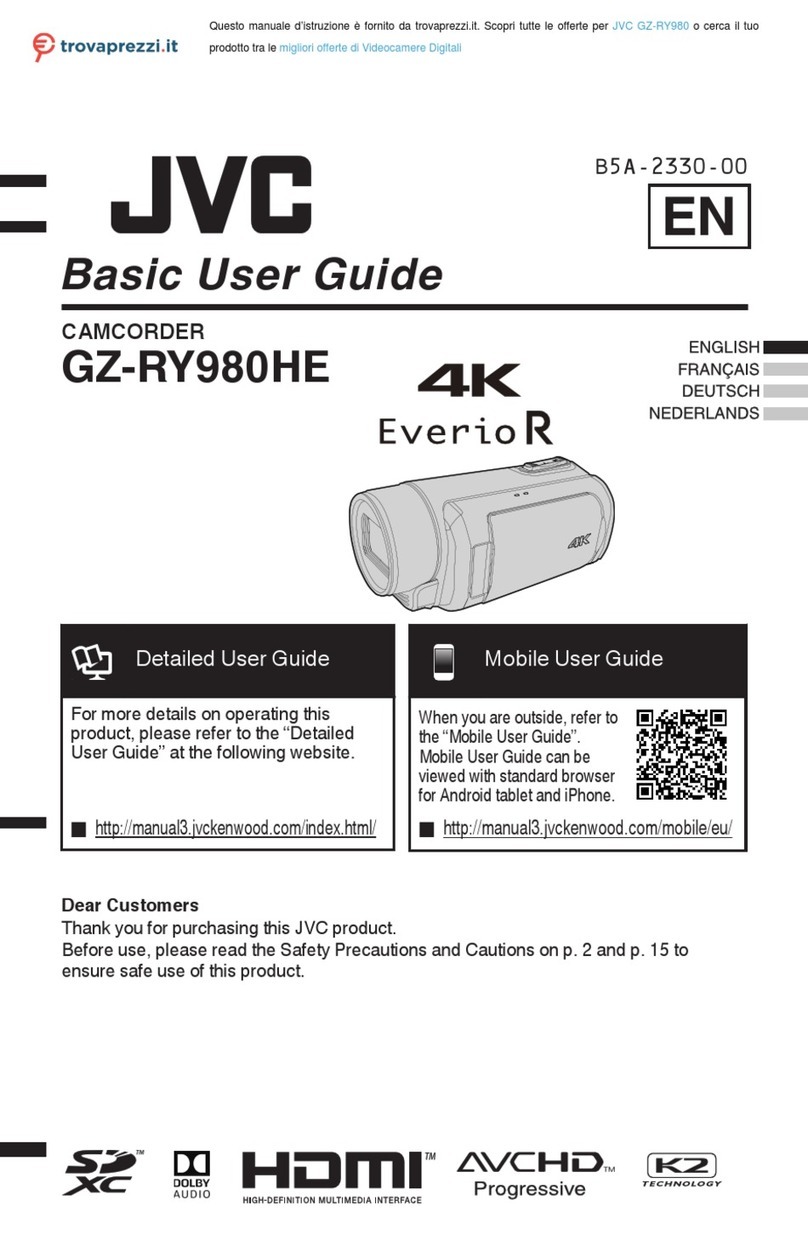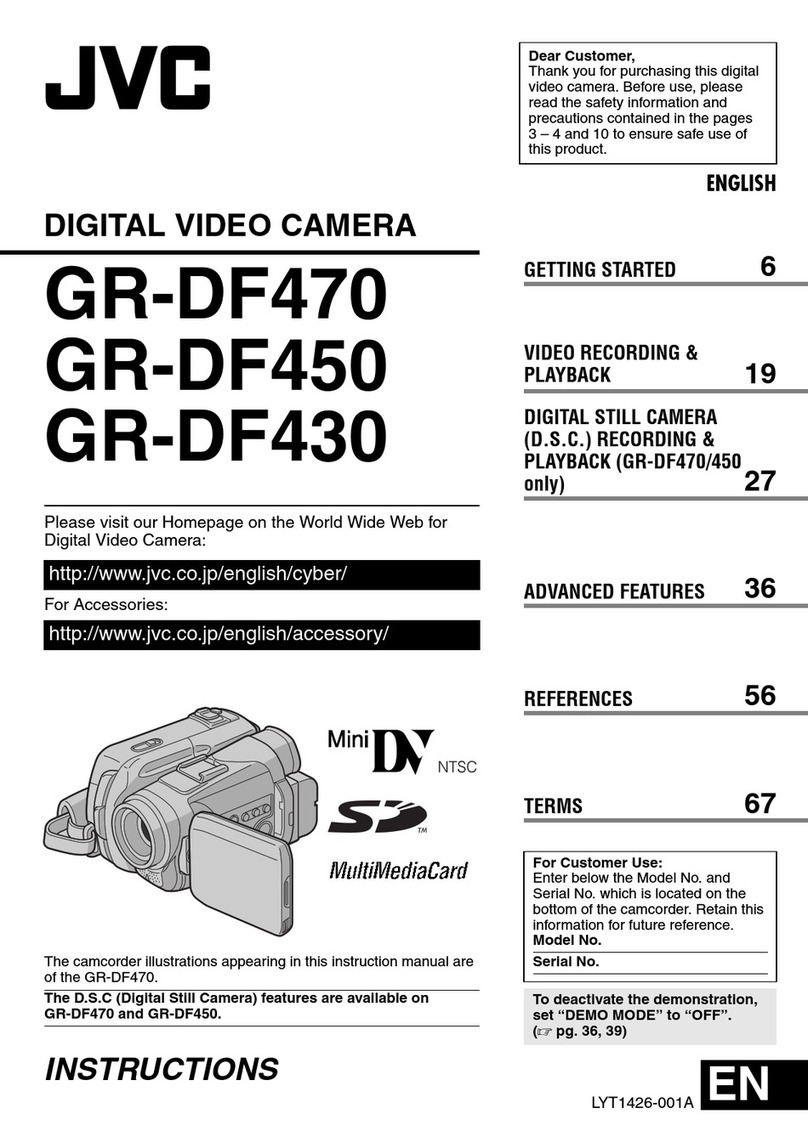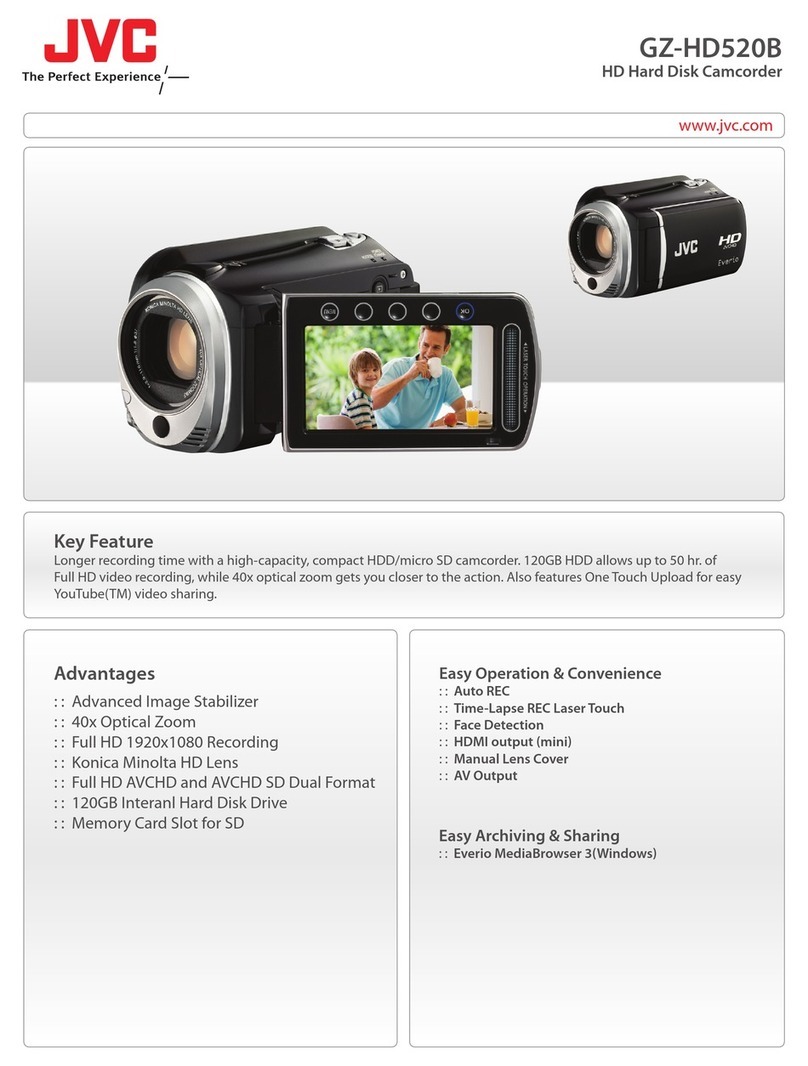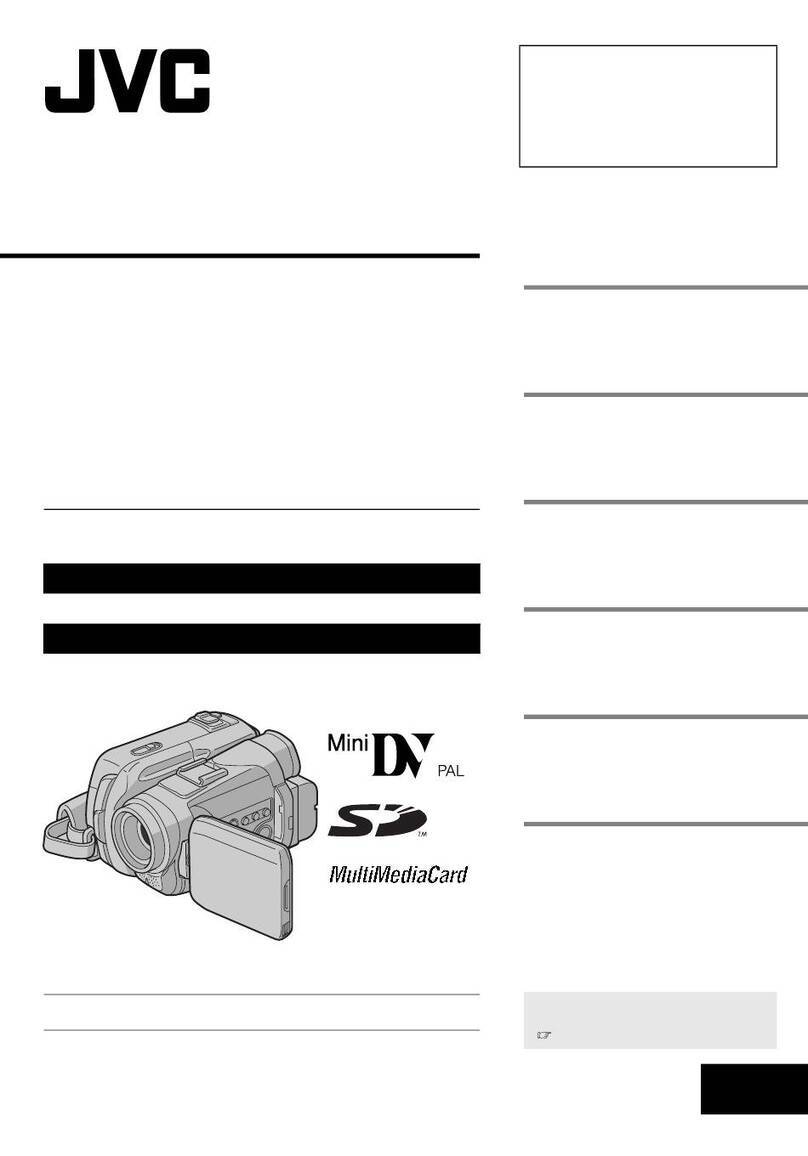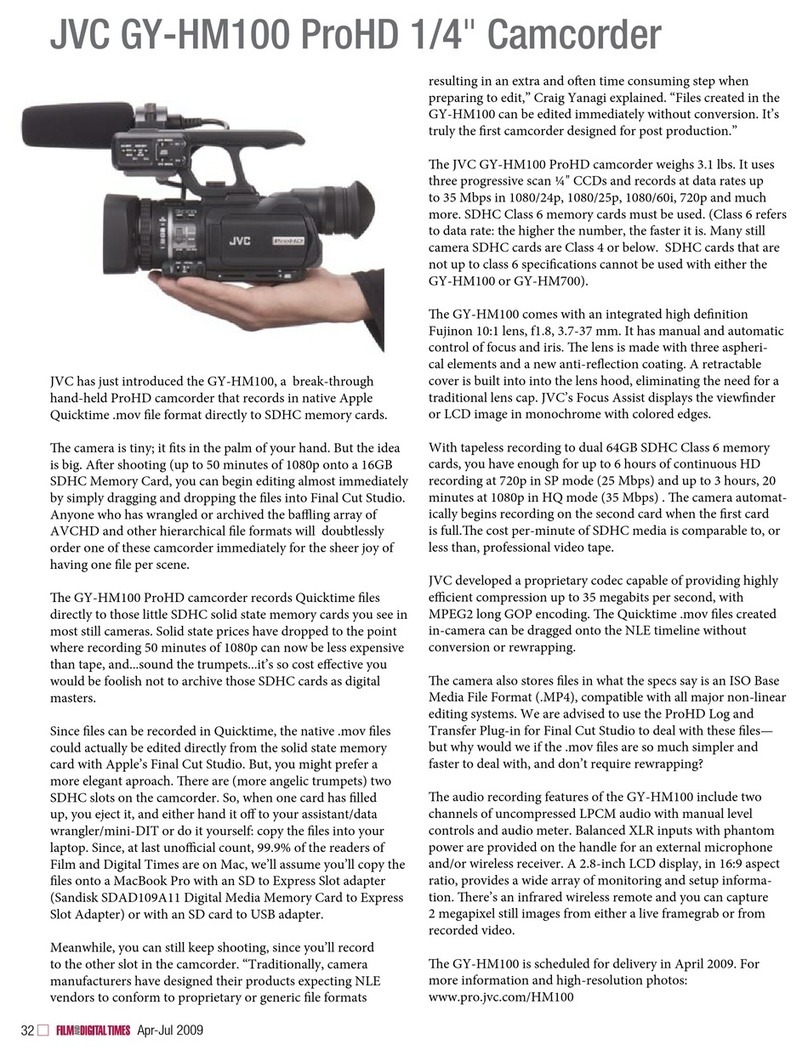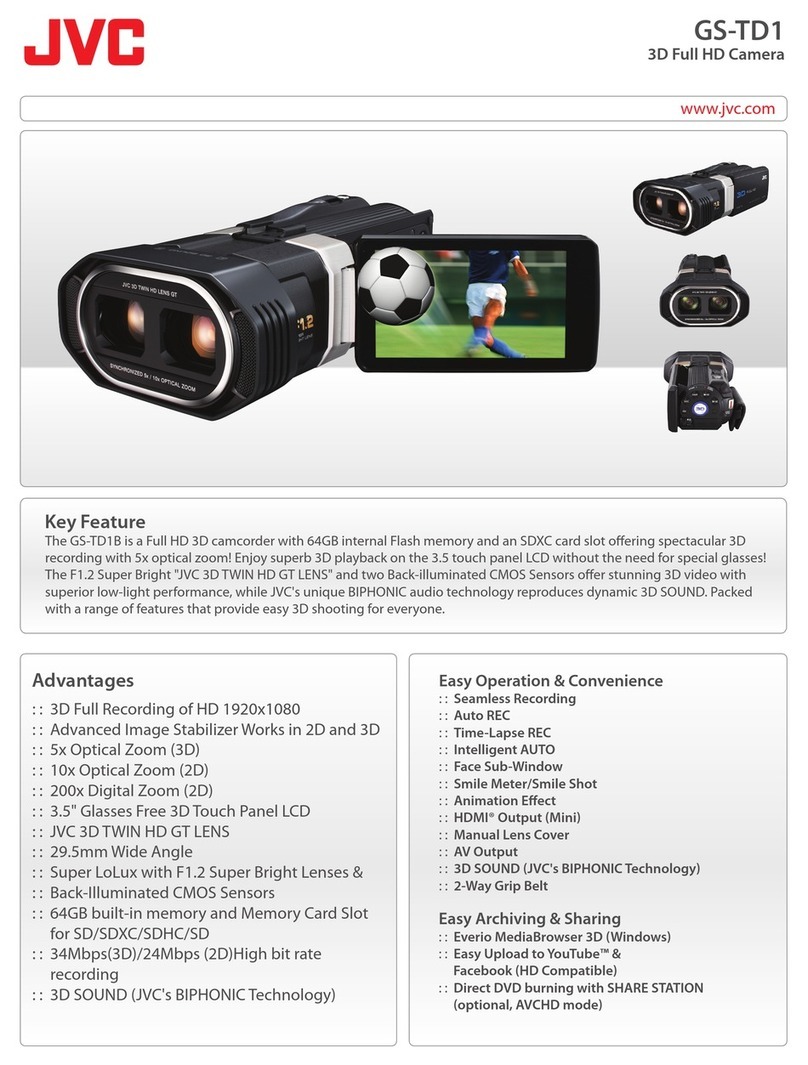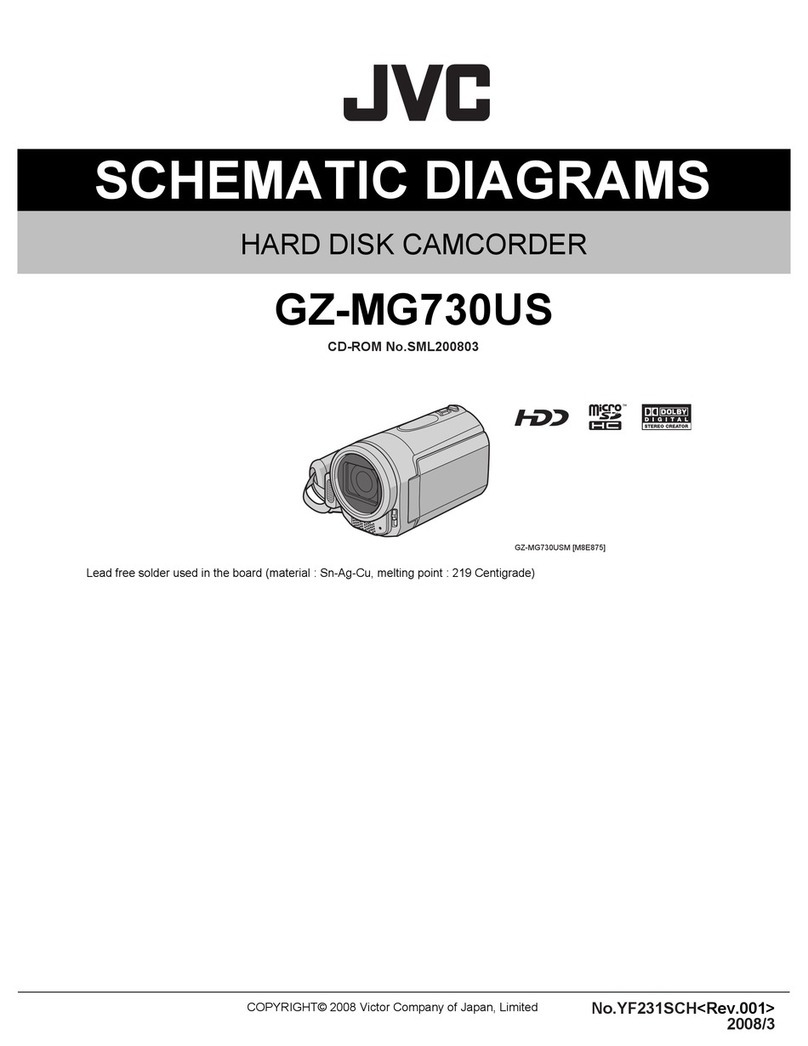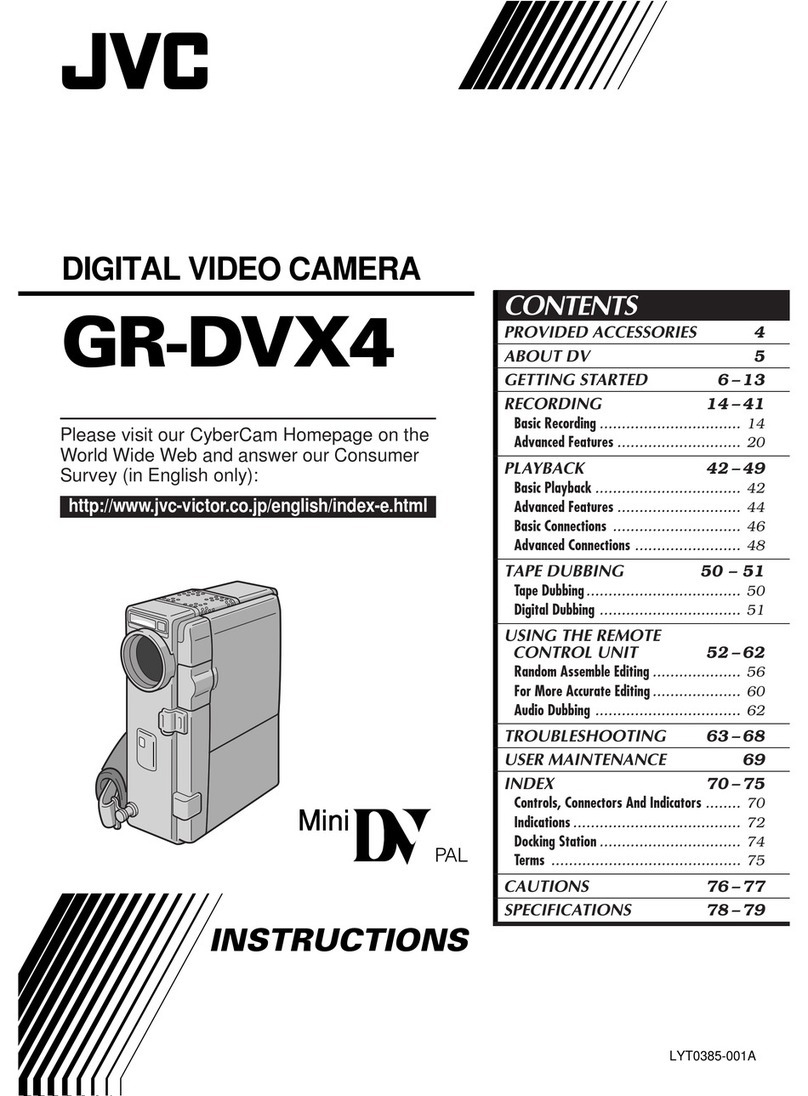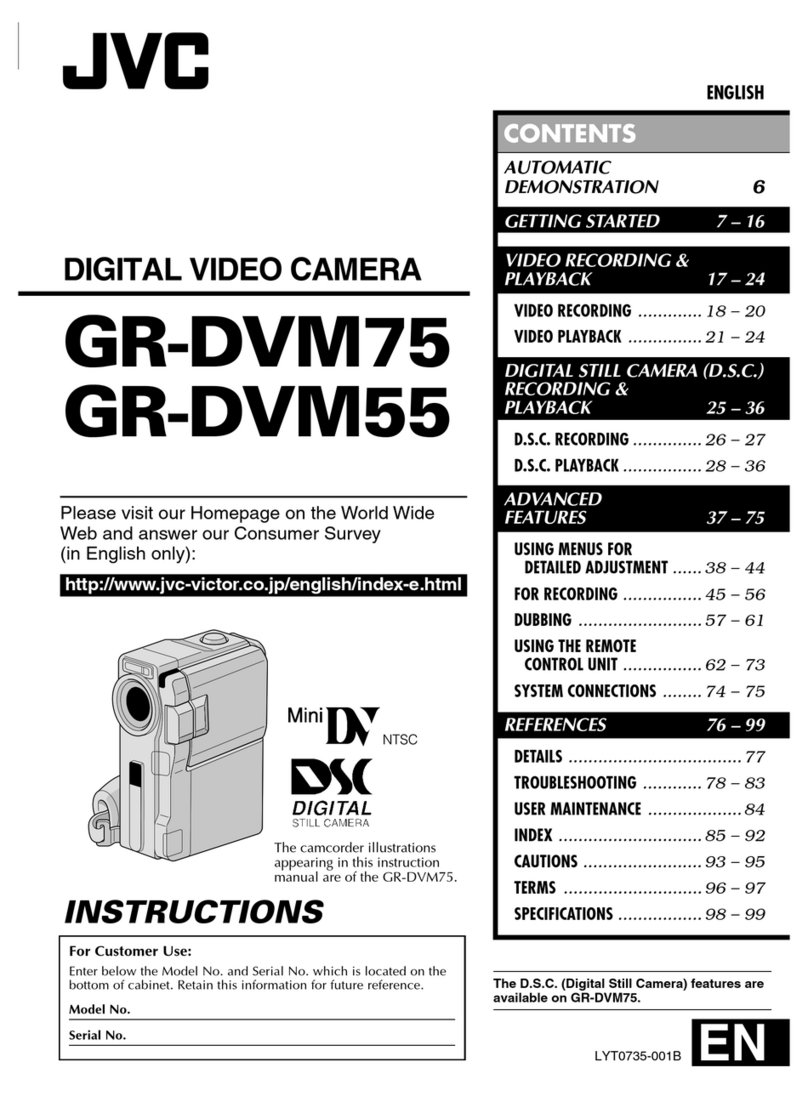or pinched particularly at plugs, convenience
receptacles, and the point where they exit from the
apparatus.
10. Only use attachments/accessories specied by the
manufacturer.
11. Use only with the cart, stand, tripod, bracket, or
table specied by the manufacturer, or sold with the
apparatus.When a cart is used, use caution when
moving the cart/apparatus combination to avoid
injury from tip-over.
12. Unplug this apparatus during lightning storms or
when unused for long periods of time.
13. Refer all servicing to qualied service personnel.
Servicing is required when the apparatus has been
damaged in any way, such as power-supply cord or
plug is damaged, liquid has been spilled or objects
have fallen into the apparatus, the apparatus has
been exposed to rain or moisture, does not operate
normally, or has been dropped.
If you use this unit as a music player, excessive sound
pressure from earphones and headphones can cause
hearing loss.
If a malfunction occurs, stop using the camcorder
immediately and contact www.jvc.com or by phone at
1-800-252-5722
Changes or modications not approved by JVC could
void the user’s authority to operate the equipment.
This equipment has been tested and found to comply
with the limits for a Class B digital device, pursuant
to Part 15 of the FCC Rules.These limits are designed
to provide reasonable protection against harmful
interference in a residential installation.This equipment
generates, uses, and can radiate radio frequency energy
and, if not installed and used in accordance with the
instructions, may cause harmful interference to radio
communications. However, there is no guarantee that
interference will not occur in a particular installation.
If this equipment does cause harmful interference to
radio or television reception, which can be determined
by turning the equipment o and on, the user is
encouraged to try to correct the interference by one or
more of the following measures: Reorient or relocate
the receiving antenna. Increase the separation between
the equipment and receiver. Connect the equipment
into an outlet on a circuit dierent from that to which
Safety Precautions
CAUTION
RISK OF ELECTRIC SHOCK
DO NOT OPEN
CAUTION: TO REDUCE THE RISK OF ELECTRIC SHOCK,
DO NOT REMOVE COVER (OR BACK).
NO USER-SERVICEABLE PARTS INSIDE.
REFER SERVICING TO QUALIFIED SERVICE PERSONNEL.
The lightning flash with arrowhead symbol, within an
equilateral triangle, is intended to alert the user to the
presence of uninsulated "dangerous voltage" within the
product's enclosure that may be of sufficient magnitude
to constitute a risk of electric shock to persons.
The exclamation point within an equilateral triangle is
intended to alert the user to the presence of important
operating and maintenance (servicing) instructions in
the literature accompanying the appliance.
WARNING: TO PREVENT FIRE OR SHOCK HAZARD,
DO NOT EXPOSE THIS UNIT TO RAIN OR MOISTURE.
(GC-FM2 only)
NOTES:
•
The rating plate and safety caution are on the bottom
of the unit.
•
The serial number plate is on the side of the unit.
CAUTION:
The mains plug shall remain readily operable.
•
Remove the mains plug immediately if the camcorder
functions abnormally.
WARNING:
The camcorder should not be exposed to excessive heat
such as direct sunshine, re or the like.
IMPORTANT SAFETY INSTRUCTIONS
1. Read these instructions.
2. Keep these instructions.
3. Heed all warnings.
4. Follow all instructions.
5. Do not use this apparatus
near water. (GC-FM2 only)
6. Clean only with dry cloth.
7. Do not block any ventilation
openings. Install in
accordance with the manufacturer’s instructions.
8.
Do not install near any heat sources such as radiators,
heat registers, stoves, or other apparatus (including
ampliers) that produce heat.
9. Protect the power cord from being walked on